iOS17을 iOS16으로 다운그레이드하는 방법
iOS17을 iOS16으로 다운그레이드하는 방법
Mac 및 Windows 컴퓨터에서 사용할 수 있으며 모든 버전의 iOS 장치에 연결할 수 있습니다. 가장 먼저 해야 할 일은 Lightning 케이블을 사용하여 iPhone 또는 iPad를 컴퓨터에 연결하는 것입니다. 그러면 기기를 iOS 16으로 복원하기 위한 첫 번째 단계를 밟았습니다.
iOS17을 iOS16으로 다운그레이드하는 방법은 다음과 같습니다.
- Mac에서 찾기 아이콘 실행
- 기기를 복구 모드로 설정
- 기기 복원
Mac에서 iTunes 시작(또는 Windows PC에서 iTunes 실행)
Windows PC를 사용하는 경우 Mac에서 iTunes를 시작해야 하며 Finder를 시작해야 합니다. 이는 여러분이 갈망하는 보다 원활한 iOS 환경을 다시 제공하는 관문 역할을 할 것입니다.
Windows PC를 사용하는 경우 여기 링크를 통해 Windows용 iTunes를 다운로드할 수 있습니다.
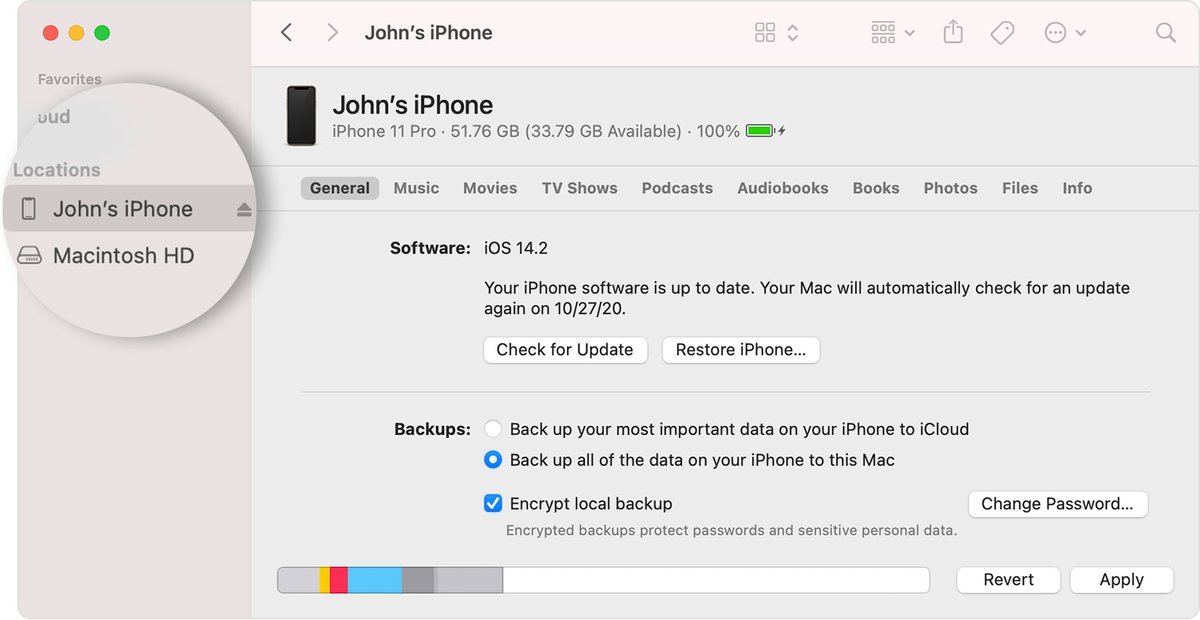
기기를 복구 모드로 설정하세요.
다운그레이드 프로세스를 시작하려면 기기를 복구 모드로 설정해야 합니다. 방법은 사용 중인 특정 모델에 따라 다릅니다. 장치에 대한 지침을 찾으려면 아래 목록을 확인하세요. 자세한 내용은 복구 모드에 대한 Apple 지원 문서에서 추가 지침을 참조하세요.
모르는 경우 iOS 기기에서 복구 모드로 들어가는 방법은 다음과 같습니다.
Face ID가 있는 iPad 모델의 경우 :
- 볼륨 높이기 버튼을 눌렀다가 빠르게 놓습니다.
- 볼륨을 눌렀다가 빠르게 놓습니다. 아래쪽 버튼
- 기기가 재부팅되기 시작할 때까지 상단 버튼을 누르고 있습니다.
- 기기가 복구 모드로 들어갈 때까지 상단 버튼을 계속 누르고 있습니다.
iPhone XS 이상 :
- 볼륨 높이기 버튼을 눌렀다가 빠르게 놓습니다.
- 볼륨 낮추기 버튼을 눌렀다가 빠르게 놓습니다.
- 복구 모드 화면이 나타날 때까지 측면 버튼을 길게 누르세요.
기기 복원
이전 단계를 따르면 복구 기기 옵션을 제공하는 대화 상자가 나타납니다. 기기를 초기화하고 iOS 또는 iPadOS의 최신 공개 버전을 설치하려면 "복원" 버튼을 클릭하세요.
이제 편안히 앉아 복구 프로세스가 진행되어 기기가 iOS 16에 가까워질 때까지 참을성 있게 기다리세요.

위 단계를 완료한 후 iOS 16 또는 iPadOS 16에서 기기의 백업을 복원해야 합니까?
Mac을 사용하든 iCloud를 신뢰하든 iOS17에서 iOS16으로 다운그레이드하기 전에 중요한 데이터를 보호하기 위해 최신 백업이 있는지 확인하세요.
iOS17에서 iOS16으로 다운그레이드해야 하는 이유는 무엇인가요?
주요 소프트웨어 업데이트 베타 버전은 출시 초기 단계에 고유한 문제가 있으며, 특히 시간이 지남에 따라 앱이 자주 고장나고, 배터리 성능이 저하되며, 새로운 기능 약속이 실현되지 않는 등 사용자가 자주 직면하는 문제로 유명합니다.
, 희미한 희망이 있습니다. iPhone 또는 iPad의 iOS 버전을 보다 안정적인 이전 버전으로 롤백하고 더 이상 베타 버전을 사용하지 않을 수 있습니다.
관련 기사
-

수정 방법 M1 iPad Pro(2021 모델) 복구 모드 진입
M1 iPad Pro에서 복구 모드 진입 방법 iPad가 여전히 제대로 작동하고 부팅 루프에 걸리거나 정지되지 않으면 iCloud, iTunes에 백업하세요. 또는 Finder를 사용하여 잠재적인 데이터 손실을 방지하세요. 또한 필요하므로 USB-C 충전 케이블을 준비하세요...
-

Apple M2 Ultra 프로세서가 벤치마크를 받았습니다.
Apple이 새로운 프로세서인 Apple을 공개했습니다. 지난주 WWDC에서 Ultra에서 공개된 새로운 Mac Studio와 새로운 Mac Pro 컴퓨터에 사용되는 프로세서인 M2는 이제 3nm 프로세서로 출시된 M2 Ultra 프로세서의 성능에 대한 세부 정보를 갖게 되었습니다. MacBook Air M3는 언제 출시되나요?
Apple에서 MacBook Air M2 버전을 출시했는데, 올해 WWDC 2023에는 15인치 MacBook Air M2 버전만 있었습니다. MacBook Air M3 출시 소식은 없습니다. M2의 후속작으로 에너지 절약, 성능 향상 등 여러 가지 개선 사항을 제공합니다... -

macOS Sonoma를 사용하여 Mac용 ChatGPT 앱을 만드는 방법
macOS Sonoma 시스템에서 Safari 트릭을 사용하는 것은 여전히 ChatGPT 바로가기를 얻는 좋은 방법입니다. 또한 BGR을 포함하여 자주 방문할 수 있는 다른 웹사이트에서도 작동합니다. macOS Sonoma 베타(또는 올 가을 최종 버전)를 설치한 후 새로운 Safari 버전을 실행할 수 있습니다...
위 내용은 iOS17을 iOS16으로 다운그레이드하는 방법의 상세 내용입니다. 자세한 내용은 PHP 중국어 웹사이트의 기타 관련 기사를 참조하세요!

핫 AI 도구

Undresser.AI Undress
사실적인 누드 사진을 만들기 위한 AI 기반 앱

AI Clothes Remover
사진에서 옷을 제거하는 온라인 AI 도구입니다.

Undress AI Tool
무료로 이미지를 벗다

Clothoff.io
AI 옷 제거제

AI Hentai Generator
AI Hentai를 무료로 생성하십시오.

인기 기사

뜨거운 도구

메모장++7.3.1
사용하기 쉬운 무료 코드 편집기

SublimeText3 중국어 버전
중국어 버전, 사용하기 매우 쉽습니다.

스튜디오 13.0.1 보내기
강력한 PHP 통합 개발 환경

드림위버 CS6
시각적 웹 개발 도구

SublimeText3 Mac 버전
신 수준의 코드 편집 소프트웨어(SublimeText3)

뜨거운 주제
 7523
7523
 15
15
 1378
1378
 52
52
 81
81
 11
11
 54
54
 19
19
 21
21
 74
74
 오류 코드 801c03ed: Windows 11에서 해결하는 방법
Oct 04, 2023 pm 06:05 PM
오류 코드 801c03ed: Windows 11에서 해결하는 방법
Oct 04, 2023 pm 06:05 PM
오류 801c03ed에는 일반적으로 다음 메시지가 동반됩니다. 관리자 정책에 따라 이 사용자가 장치에 참여하는 것이 허용되지 않습니다. 이 오류 메시지는 Windows 설치 및 네트워크 연결을 방해하여 컴퓨터를 사용할 수 없게 하므로 가능한 한 빨리 이 문제를 해결하는 것이 중요합니다. 오류 코드 801c03ed란 무엇입니까? 이는 다음과 같은 이유로 발생하는 Windows 설치 오류입니다. Azure 설정에서 새 사용자의 가입을 허용하지 않습니다. Azure에서는 장치 개체를 사용할 수 없습니다. Azure 패널에서 하드웨어 해시 오류가 발생했습니다. Windows 801에서 오류 코드 03c11ed를 수정하는 방법은 무엇입니까? 1. Intune 설정을 확인합니다. Azure Portal에 로그인합니다. 장치로 이동하여 장치 설정을 선택합니다. "사용자는 다음을 수행할 수 있습니다.
 Windows 10/11에서 장치 비활성화(오류 코드 22)를 수정하는 방법
Aug 04, 2023 pm 03:17 PM
Windows 10/11에서 장치 비활성화(오류 코드 22)를 수정하는 방법
Aug 04, 2023 pm 03:17 PM
장치 관리자의 "이 장치는 비활성화되었습니다" 코드 22 오류로 인해 PC에서 새 장치나 기존 장치를 사용할 수 없습니까? 걱정하지 마십시오. 우리는 이 문제를 해결하는 데 도움을 드리고 있습니다. 코드 22 오류는 장치가 수동으로 비활성화되었으며 때로는 다시 활성화해도 도움이 되지 않음을 의미합니다. 원인이 무엇이든, Windows 22/PC에서 "이 장치는 비활성화되었습니다" 코드 10 오류를 수정하고 해당 하드웨어를 다시 작동시키는 10가지 방법이 있습니다. 1. 새 하드웨어를 분리했다가 다시 연결합니다. PC에 연결한 새 하드웨어는 빠른 제거 및 재설치 후에 다시 작동하기 시작할 수 있습니다. 따라서 USB를 통해 연결된 장치인 경우에는 연결을 해제하세요. 그런 다음 몇 초 동안 기다렸다가 다시 연결하십시오. 이제 장치 관리자에 장치가 표시되는지 확인하십시오.
 iPhone에 Safari를 재설치하는 8가지 방법
Sep 16, 2023 am 11:17 AM
iPhone에 Safari를 재설치하는 8가지 방법
Sep 16, 2023 am 11:17 AM
웹 브라우징은 모바일 장치의 필수 기능이며 브라우저는 이를 효과적으로 촉진합니다. 또한 이러한 브라우저는 콘텐츠 차단기 및 기타 도구의 설치를 지원하여 탐색 환경을 개인화합니다. Apple의 iOS 플랫폼은 Safari를 기본 브라우저로 사용합니다. 드문 경우지만 장치에 Safari 브라우저가 없는 경우가 있습니다. 이러한 상황이 발생하면 다음 단계에 따라 복원 방법을 안내해 드립니다. iPhone에 Safari를 다시 설치할 수 있나요? Safari는 iOS 기기에 내장된 애플리케이션이며 보호된 시스템 상태로 인해 삭제하거나 제거할 수 없습니다. 기기에 앱이 없는 것 같다면 오류가 발생했거나 다양한 이유로 앱이 숨겨져 있을 수 있습니다.
 prru는 어떤 장치인가요?
Apr 14, 2023 pm 04:59 PM
prru는 어떤 장치인가요?
Apr 14, 2023 pm 04:59 PM
PRRU는 능동형 장치인 피코 기지국 장비를 말하며, 소형, 저전력, 저전력 실내 커버리지 무선 주파수 유닛, 즉 실내 기지국이다. PRRU는 수신기와 송신기의 기능을 가지고 있습니다. 즉, 디지털 신호(먼저 중간 주파수 신호로 변환됨)를 원격 측에서 무선 주파수 신호로 변환한 다음 이를 증폭하여 전송하거나 수신합니다. 안테나에서 수신한 무선 주파수 신호를 디지털 신호로 변환한 다음 베이스밴드 처리 장치로 전달합니다.
 수정: Windows 11에서 이 장치에 드라이버를 로드할 수 없습니다.
Apr 15, 2023 pm 08:22 PM
수정: Windows 11에서 이 장치에 드라이버를 로드할 수 없습니다.
Apr 15, 2023 pm 08:22 PM
드라이버는 운영 체제와 해당 장치 간의 명령 중계를 용이하게 하는 핵심 소프트웨어입니다. 하지만 Windows 11에서 Adriver cannotload on this device 오류가 발생하면 어떻게 될까요? 운영 체제를 부팅할 때 이 오류 메시지가 표시되며, 영향을 받는 드라이버에 따라 처음에 그 효과가 눈에 띄거나 눈에 띄지 않을 수도 있습니다. 그러나 시간이 지남에 따라 드라이버는 해당 장치의 작동을 중지할 수 있습니다. 따라서 오류를 해결해야 합니다. 또한 대부분의 경우 결함이 있는 드라이버가 오류 상자에 나열되므로 계속하기가 더 쉽습니다. Windows 11에서 이 장치에 드라이버를 로드할 수 없다는 오류를 수정하는 방법은 무엇입니까? 1.
 Windows 11에서 셀룰러 옵션을 다시 활성화하는 방법
Sep 18, 2023 am 10:29 AM
Windows 11에서 셀룰러 옵션을 다시 활성화하는 방법
Sep 18, 2023 am 10:29 AM
노트북의 셀룰러 기능은 일반적으로 잘 작동하며 사용자는 SIM 카드를 삽입하거나 eSIM을 사용할 수 있습니다. 그러나 최근 일부 사람들은 Windows 11에 셀룰러 옵션이 없다고 보고했습니다. PC를 다시 시작하든 SIM 카드를 뽑았다가 다시 삽입하든 상관없이 Windows 11에는 셀룰러 옵션이 표시되지 않습니다. 일부 Windows 10 사용자도 동일한 문제에 직면하고 있습니다. Windows 11에 모바일 네트워크 설정이 표시되지 않는 이유는 무엇입니까? 오래되었거나, 호환되지 않거나, 손상되었거나 문제가 있는 드라이버 셀룰러 데이터 네트워크 운영자가 문제에 직면하고 있습니다. 네트워크 어댑터가 비활성화되었습니다. eSIM 프로필이 작동하지 않거나 손상되었습니다. Windows 11에서 누락된 셀룰러 옵션을 다시 활성화하는 방법은 무엇입니까? 약간 복잡한 사용을 시작하기 전에
 AirPlay를 사용하여 비디오를 스트리밍하거나 iPhone 또는 iPad 화면을 미러링하는 방법
Jul 14, 2023 pm 07:53 PM
AirPlay를 사용하여 비디오를 스트리밍하거나 iPhone 또는 iPad 화면을 미러링하는 방법
Jul 14, 2023 pm 07:53 PM
이 빠른 가이드는 Apple의 혁신적인 무선 스트리밍 기능인 AirPlay를 사용하여 콘텐츠를 쉽게 공유하고 표시하는 방법을 보여줍니다. 원활한 데이터 전송을 위해 Wi-Fi를 사용하여 iPhone 또는 iPad를 AirPlay 호환 Apple TV, 스마트 TV, 스피커, Mac은 물론 특정 타사 스피커 및 스마트 TV에 연결할 수 있습니다. AirPlay는 P2P 방식으로 작동하여 로컬 네트워크를 통해 Apple 장치를 연결합니다. 오디오 및 비디오 스트리밍을 위한 RTP(실시간 전송 프로토콜)와 장치 검색을 위한 Bonjour를 포함한 기술 조합을 사용합니다. 간단히 말해서 AirPlay를 사용하면 장치에서 데이터 스트림을 보낸 다음
 미디어 전송을 허용하려면 기기 설정을 업데이트하세요.
Feb 19, 2024 pm 12:24 PM
미디어 전송을 허용하려면 기기 설정을 업데이트하세요.
Feb 19, 2024 pm 12:24 PM
USB 케이블을 통해 휴대폰을 PC에 연결할 때 미디어 전송 오류를 해결하는 방법을 보여 드리겠습니다. 휴대폰에서 컴퓨터로 사진과 비디오를 가져오려고 하면 사진 앱에 "미디어 전송을 허용하도록 장치 설정을 업데이트하십시오"라는 오류 메시지가 표시될 수 있습니다. 미디어 전송을 허용하려면 장치 설정을 업데이트하십시오. 오류 메시지를 해결하려면 미디어 전송을 허용하도록 장치 설정을 업데이트하십시오. 두 장치를 다시 시작하십시오. 다른 USB 케이블을 사용하십시오. Android 전화 설정을 확인하십시오. MTPUSB 장치 드라이버를 설치하십시오. 다른 방법을 사용하여 사진과 비디오를 전송하십시오. 1] 두 장치 모두 다시 시작 일시적인 오류가 발생하면 컴퓨터와 휴대폰을 포함한 장치를 먼저 다시 시작하는 것이 좋습니다. 무거운






